Cómo inscribir estudiantes automáticamente después de un pago de chatbot
Con los servicios de SendPulse, puedes inscribir automáticamente a los estudiantes en cursos de pago mediante un chatbot. Esto facilitará el proceso de inscripción para los estudiantes y los creadores o administradores de los cursos.
En este artículo, hablaremos sobre cómo inscribir estudiantes en tu curso automáticamente después del pago de un chatbot.
Crear un chatbot del curso
Puedes crear flujos automatizados de chatbot del curso para responder las preguntas de los estudiantes, inscribirlos en tu curso o recolectar información de tus alumnos. Añade enlaces de chatbots a tu contenido de marketing o tu sitio web para facilitar la inscripción y el pago de los cursos.
Leer más: Cómo trabajar con el constructor de flujo de chatbot.
Usando un chatbot, puedes inscribir automáticamente estudiantes que compartieron su dirección de correo electrónico y hayan pagado por tu curso.Puedes saber más sobre esto en las siguientes secciones de este artículo.
Recopilar direcciones de correo electrónico
Agrega un elemento con un campo de entrada de usuario a tu escenario para que un usuario pueda compartir su dirección de correo electrónico. Esta dirección de correo electrónico se utilizará para inscribirlo en tu curso en SendPulse.
Ve al generador de chatbot, agrega el elemento "Mensaje" y activa la opción "Esperar la respuesta del suscriptor". Selecciona el tipo de validación "Correo electrónico" y escribe el texto que se mostrará a los usuarios si ingresan sus datos incorrectamente.
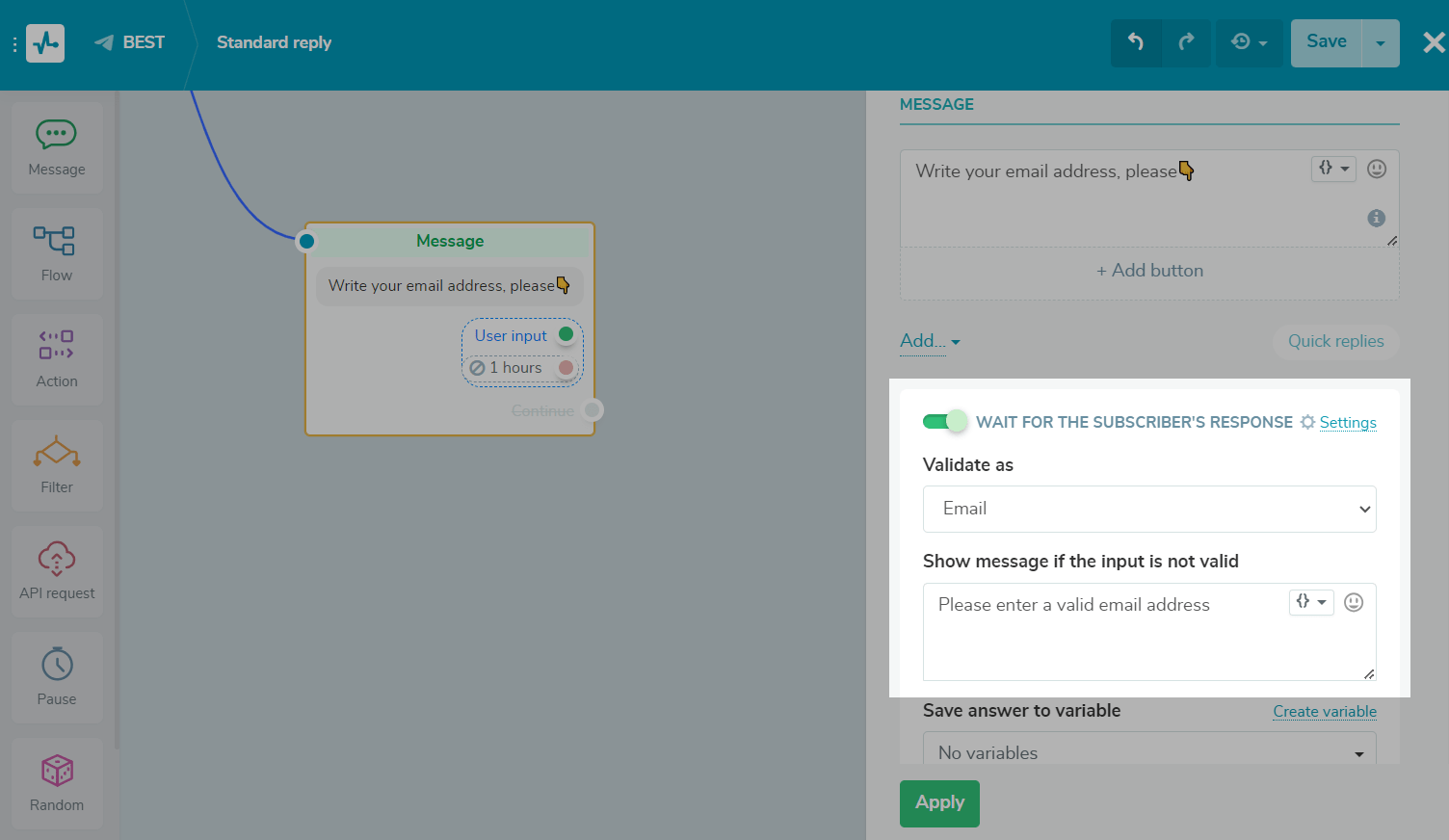
También puedes agregar una variable donde se agregarán los datos de los usuarios y especificar su tiempo de respuesta. Haz clic en Aplicar.
Si ya has recopilado direcciones de correo electrónico, no necesitas agregar el elemento de recopilación de direcciones de correo electrónico nuevamente antes del pago. Puedes verificar esto en la sección "Audiencia" de tu chatbot.
Puedes agregar el elemento "Filtro" y verificar si tienes la dirección de correo electrónico de cada suscriptor de chatbot. Luego, puedes guiar a los usuarios con direcciones de correo electrónico específicas al elemento de pago de tu curso.

Agregar un elemento de pago del curso
Agrega el elemento "Mensaje", haz clic en el botón Agregar y selecciona el tipo de botón "Pago".
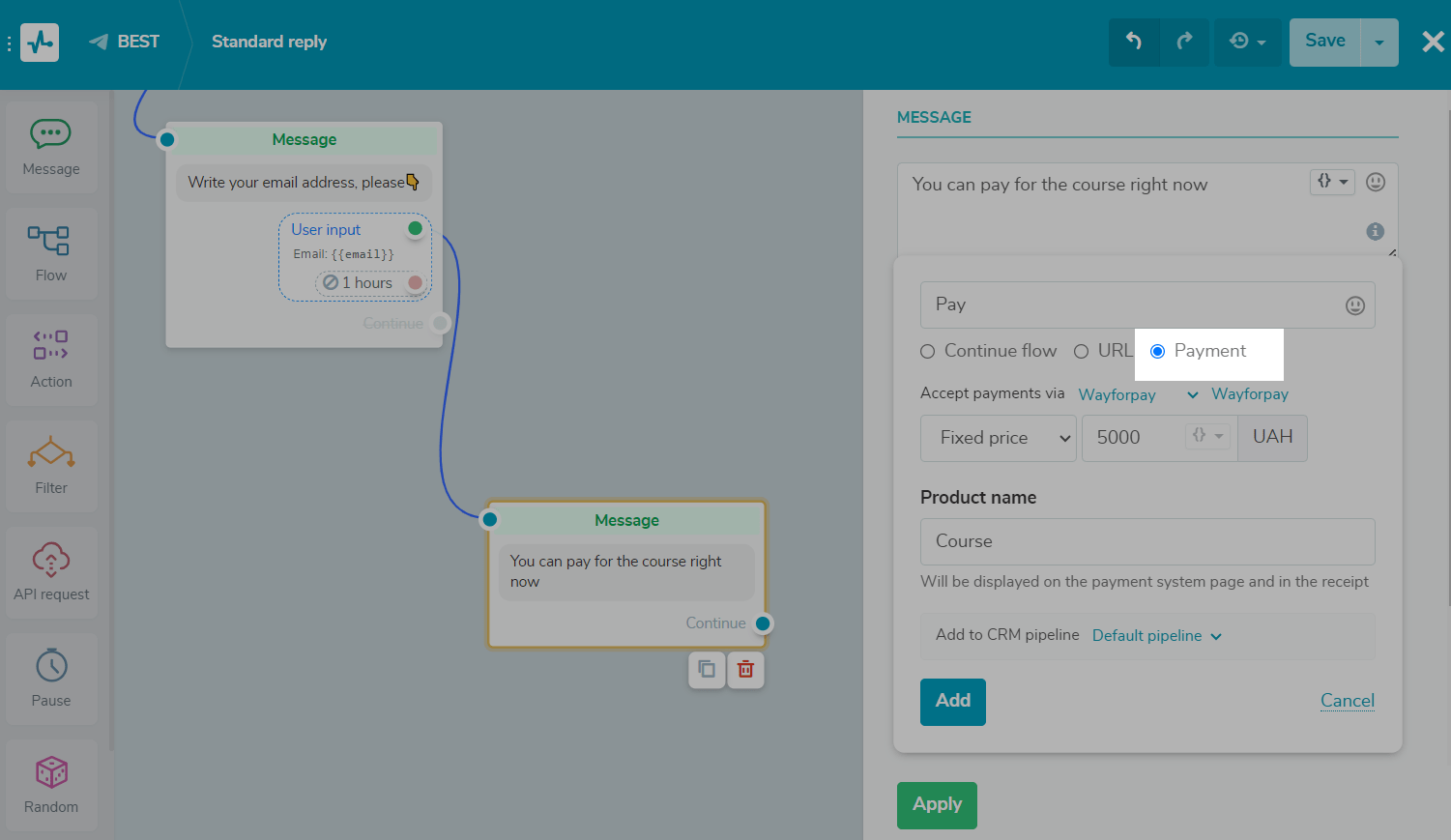
Ingresa el precio del curso, la moneda, el método de pago y el nombre del producto, después selecciona un canal de CRM donde desees guardar los datos de tu trato. Haz clic en Agregar.
Leer más: Cómo aceptar pagos de chatbot.

Configurar una canalización de CRM
Ve a la sección "CRM" y abre el canal de tu curso. Haz clic en Ajustes.
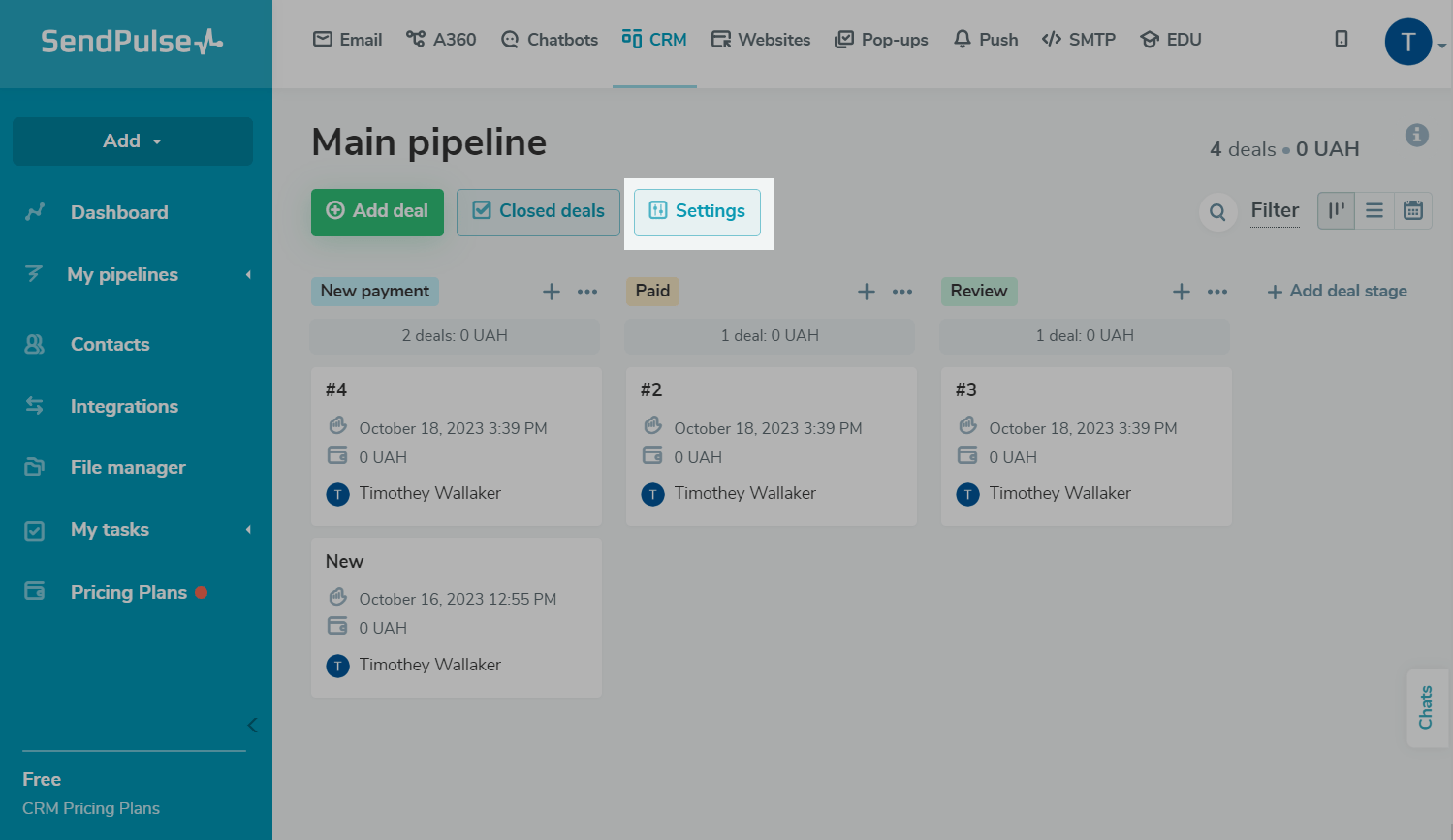
Selecciona las etapas del proceso en las que se guardarán tus tratos según su estado de pago.
Lee también: Conceptos básicos de canales.

Crear un flujo en A360
Ve a la sección "A360" y haz clic en Crear flujo para desarrollar tu flujo de pospago. Selecciona "Constructor" y confirma tus datos de remitente.
Lee también: Cómo trabajar con el constructor A360.
Configuración tu inicio de flujo
En tu elemento de inicio, haz clic en CRM y selecciona "Cambiar etapa del trato”.
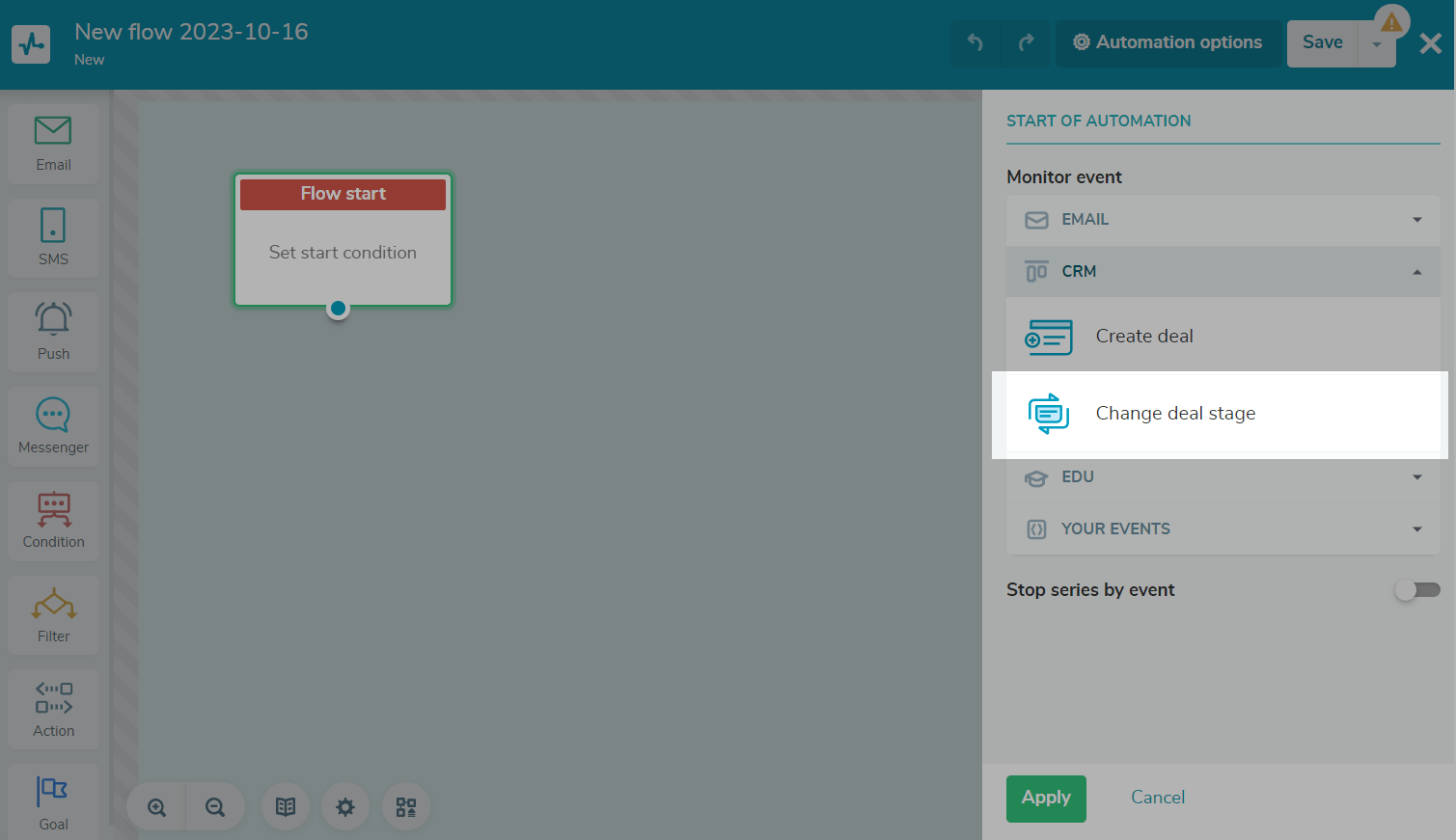
Selecciona el canal vinculado a tus cursos. En los campos "Desde" y "Hasta", selecciona los estados respectivamente: de No pagado a Pagado.
En el campo "Fuente del trato", puedes seleccionar las fuentes "Chatbots" o "Todas".

Agregue los elementos de "Acción"
Necesitas agregar dos elementos de "Acción" para inscribir automáticamente a los estudiantes que hayan realizado un pago con éxito a través de tu chatbot.
Agrega el elemento "Acción" y en la sección "EDU" selecciona la opción "Inscribirse en otro curso".
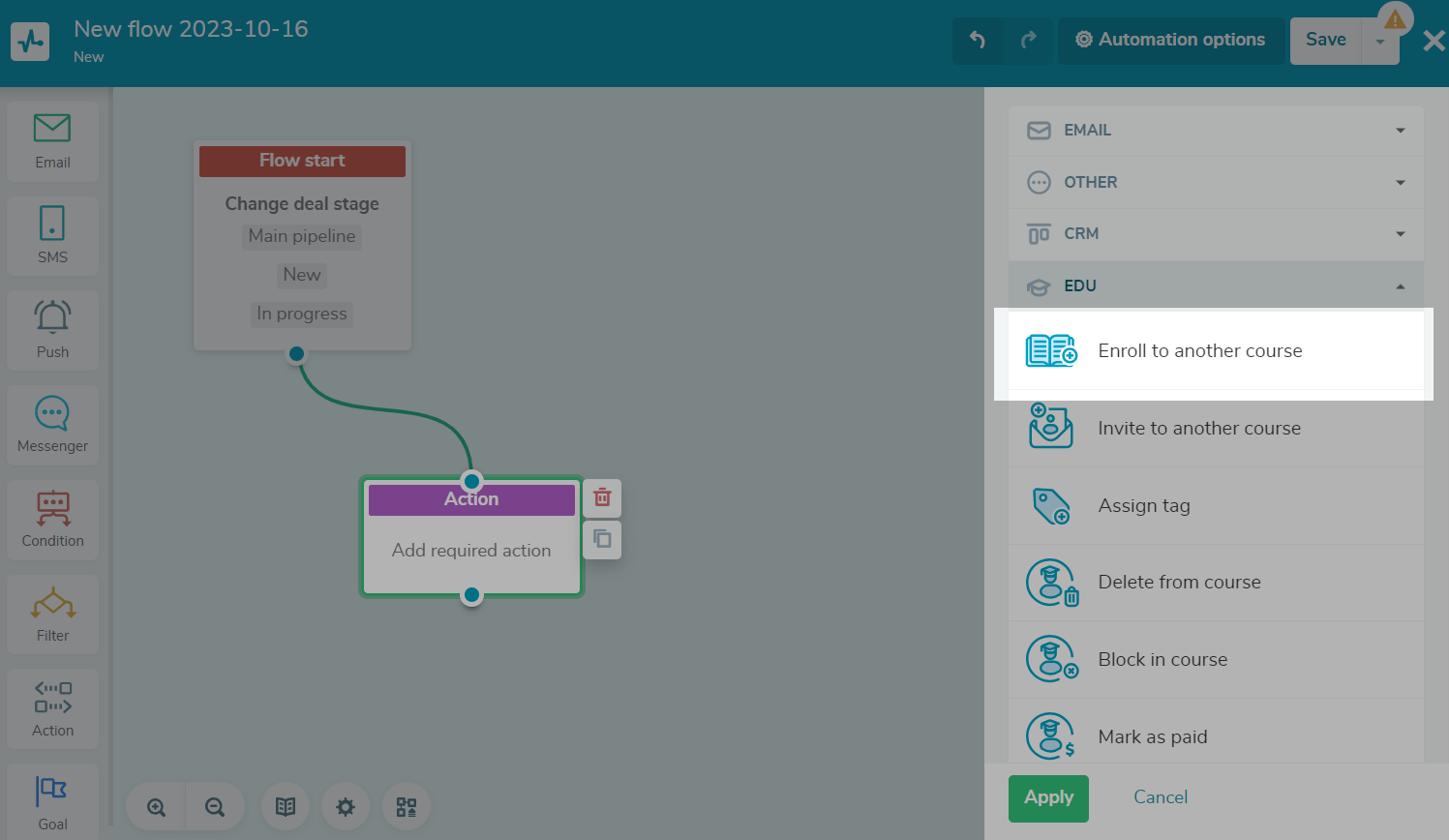
Selecciona un curso de la lista.

Agrega el elemento "Acción" a continuación. En la sección "EDU", selecciona la opción "Marcar como pagado". Selecciona un curso de la lista.

Una vez que crees un flujo en A360, guárdalo y ejecútalo.
Puedes copiar el enlace a la inscripción al curso y al flujo de pago del chatbot y colocarlo en tu sitio web. Además, también puedes crear una campaña de chatbot con un botón que iniciará tu flujo de A360.

Una vez que lances tu flujo, los datos recolectados de tus estudiantes serán guardados y se mostrarán en tu página de descripción general del curso. Los estudiantes recibirán una invitación con su cuenta de ingreso y contraseña al correo electrónico que ellos ingresaron durante el registro, notificándoles que su pago ha sido exitoso. Podrán comenzar tu curso en su cuenta de estudiante o la aplicación móvil.

Última actualización: 26.02.2024
o